Se vuoi sapere come annullare messaggio inviato WhatsApp con iPhone o Android, potrei esserti d’aiuto. Per sbaglio, potresti aver spedito un messaggio a una persona diversa dal vero destinatario. Ti sembrava di aver selezionato la chat giusta, ma invece non era così. Purtroppo, ormai lo hai fatto. Tuttavia, ti sei accorto che il contatto non ha ancora visualizzato il messaggio. Non c’è la doppia spunta blu, quindi sembra che sia stato solamente consegnato. Dunque, invece di “piangerti addosso”, hai cercato una soluzione sul web per revocare l’invio. Tant’è che, per fortuna, sei arrivato quaggiù.
In questa guida, ti spiego infatti come annullare messaggio inviato WhatsApp usando il PC oppure un dispositivo iOS o Android. Ti dico come funziona e come si usa la nuova opzione di WhatsApp che permette di cancellare i messaggi inviati nelle chat e nei gruppi entro 1 ora dalla spedizione. Allora non perdiamo altro tempo, cominciamo subito.
Come annullare messaggio inviato WhatsApp

Quando ti chiedi come annullare messaggio inviato WhatsApp, la prima cosa che devi fare è aggiornare l’applicazione. Vai su App Store se hai un iPhone, oppure su Google Play se hai Android. Scarica e installa l’ultima versione WhatsApp.
Dopo l’aggiornamento, puoi procedere ad annullare messaggio inviato WhatsApp. Se utilizzi iPhone o Android, entra nella chat singola o nel gruppo in cui è presente il messaggio da rimuovere. Puoi scegliere anche una fotografia, un’immagine, una nota vocale, un video, una GIF, un documento o qualsiasi altro file che hai condiviso.
Quando l’hai trovato, tieni premuto il dito su di esso per selezionarlo. Dopodiché, tocca l’icona del Cestino, come quando elimini un messaggio (inviato o ricevuto). Se hai la versione giusta dell’app e se rientrassi nell’orario giusto, scegli l’opzione Elimina per tutti.
Se invece ti colleghi tramite WhatsApp Web con il computer, entra nel gruppo o nella conversazione e trova il messaggio inviato da meno di 1 ora. Quindi, clicca Espandi, scegli Elimina messaggio e seleziona Elimina per tutti.
Così facendo, il messaggio o il file media che avevi scelto verrà rimosso dal tuo telefono e da quello degli altri contatti (a patto che abbiano aggiornato l’app). Apparirà l’avviso “Hai eliminato questo messaggio“. Verrà cancellata pure la notifica associata ad esso sullo smartphone degli altri. Inoltre, se si trattasse di un file multimediale, verrà eliminato anche dalla Galleria o dal Rullino. Questo, a prescindere dall’opzione “Elimina media dal telefono”.
Controllare le spunte dei messaggi
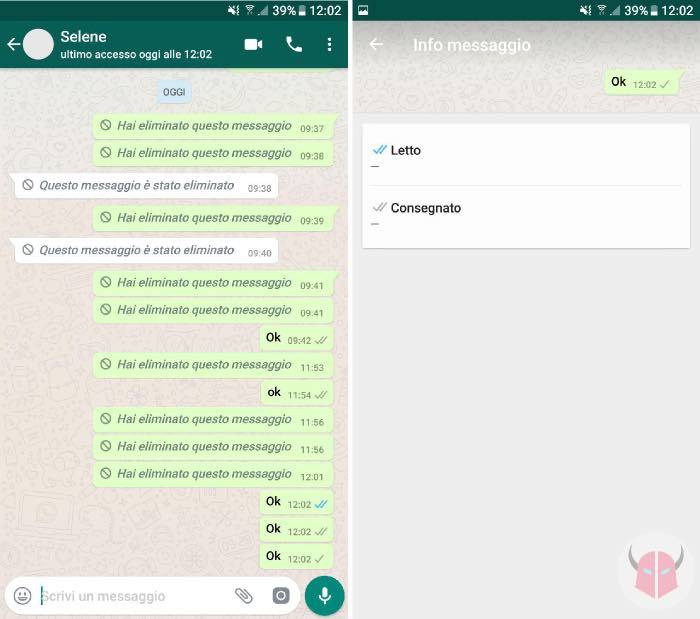
Ora che ti ho spiegato come annullare messaggio inviato WhatsApp, voglio ricordarti di controllare le spunte prima di farlo. Non avrebbe senso rimuovere un messaggio già letto (eccezioni a parte). Dunque, non tener conto solo dei 60 minuti. Per guardare le spunte nei gruppi, però, entra nelle info messaggio. Altrimenti, non puoi sapere chi lo ha ricevuto o letto e chi no.
In dettaglio, se vedi una spunta grigia, puoi annullare messaggio inviato WhatsApp senza preoccupazioni, perché i destinatari non lo hanno ancora ricevuto. Se appaiono le due v di colore grigio, potrebbe significare che il messaggio è stato solo consegnato. Tuttavia, se il destinatario ha tolto la spunta blu, ovvero la conferma di lettura, potrebbe anche averlo letto. Per scoprirlo, guarda la cronologia chat. Se ci sono delle v azzurre, vuol dire che non è stato letto. Se invece sono tutte grigie, non puoi saperlo con precisione. Nel dubbio, però, ti consiglio di togliere il messaggio.